エンディングノート簡単作成ソフト 資産の入力編3
初めて当ホームページをご覧になられた方へ。
エンディングノートを手書きで作っていたが、書き損じ、書き直しのたびに汚くなったり、後から文章追記していて読みづらくなってきたり、ページ数が足りなくてメモ用紙を追加する。などの問題解決!
一般社団法人終活協議会認定 終活ガイドの資格を持つ私が、パソコンでエンディングノートを作成するのに適した簡単ソフト、「はじめてのエンディングノート2」をおすすめします。
この「はじめてのエンディングノート2」というソフトは、ソースネクスト社が販売しています。
「はじめてのエンディングノート2」の説明はこちらで詳しくしています。
こちらのページで紹介しています、初めての方にとって、わかりやすくパソコンで簡単にできるエンディングノート
ソースネクスト社 はじめてのエンディングノート2
↓ご購入はこちらから↓
前のページからの続きの方へ
いよいよ資産の入力編も最後の項目となります。
説明を画像をもとに説明していきます。
今回も、画像の上にマウスを置くと拡大表示するようにしています。
メニュー画面 資産
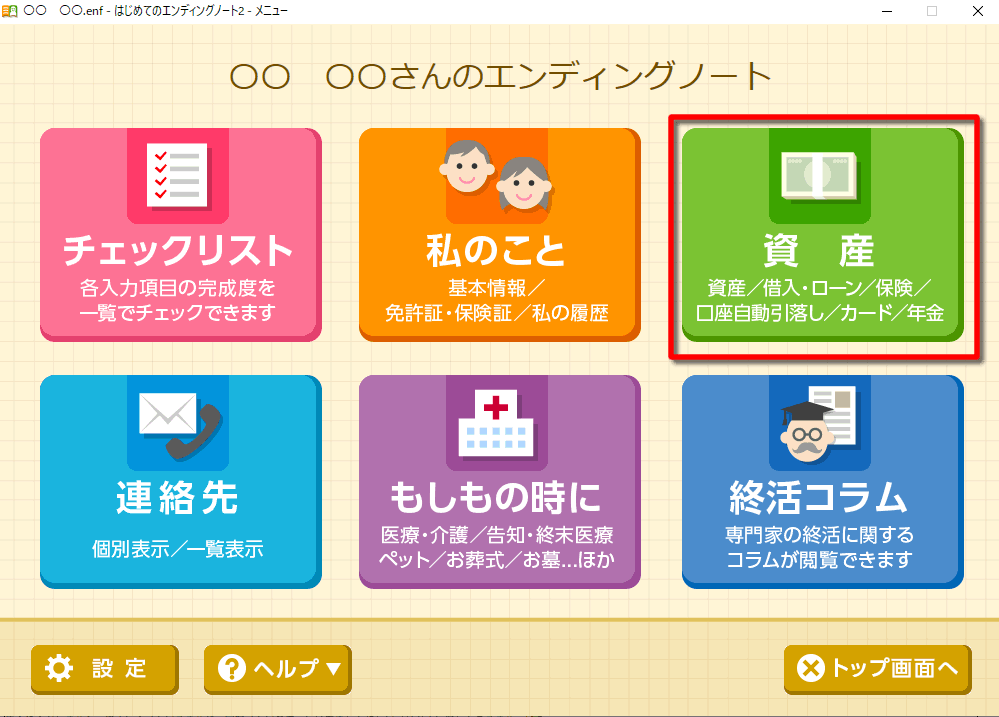
メニュー画面から赤枠で囲った「資産」を選んでクリックします。
下記をクリック頂きますと、それぞれの説明部分へ飛ぶことができます。
これから始めるときや、項目を飛ばすときなどご利用ください。
STEP.1 カード:クレジットカード
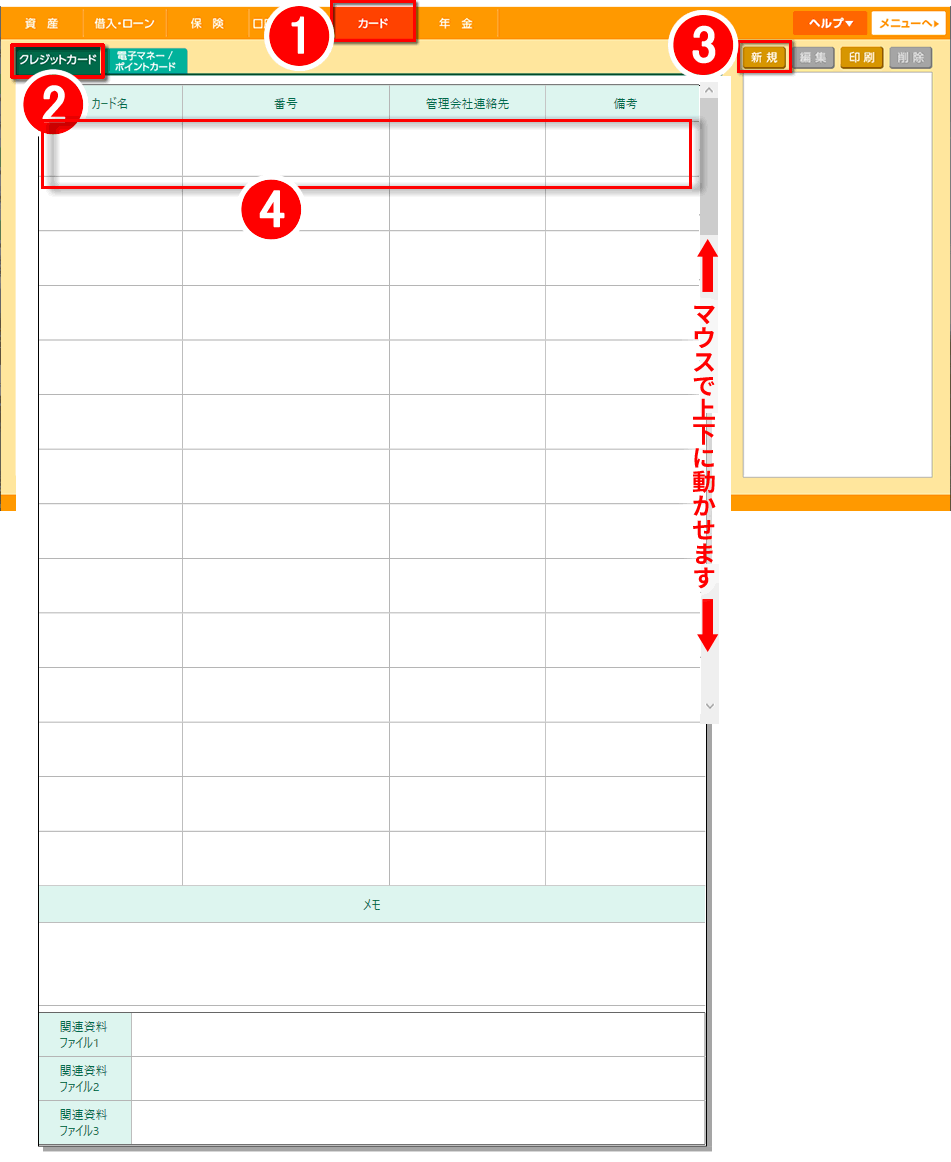
赤枠で囲った1「カード」をクリックします。
赤枠で囲った2「クレジットカード」をクリックします。
赤枠で囲った3「新規」をクリックし、情報を入力していきます。
ソフトの画面の左側の各項目欄をクリックしますと、入力可能になります。
画面を上下に動かしながら、各項目を入力していきましょう。
※各項目の説明はわかりやすいものばかりですので、例外を除き説明は基本的に省略させていただきます。
補足説明
インターネットだけで完結して契約しているカードもあるかもしれません。
空白になっている赤枠で囲った4に忘れずにどんどん追加していきましょう。
その際に、「備考欄」に後ほど家族が解約などをしていただきやすいように、
そのサービス提供会社のホームページアドレスや、ログインするときの「IDやユーザー名」と「パスワード」などを入力しておきましょう。
最後は忘れずに保存して完了です。
すべての項目が埋まった場合、2ページ目以降の情報は、また「新規」から始めていきます。
STEP.2 カード:電子マネー・ポイントカード
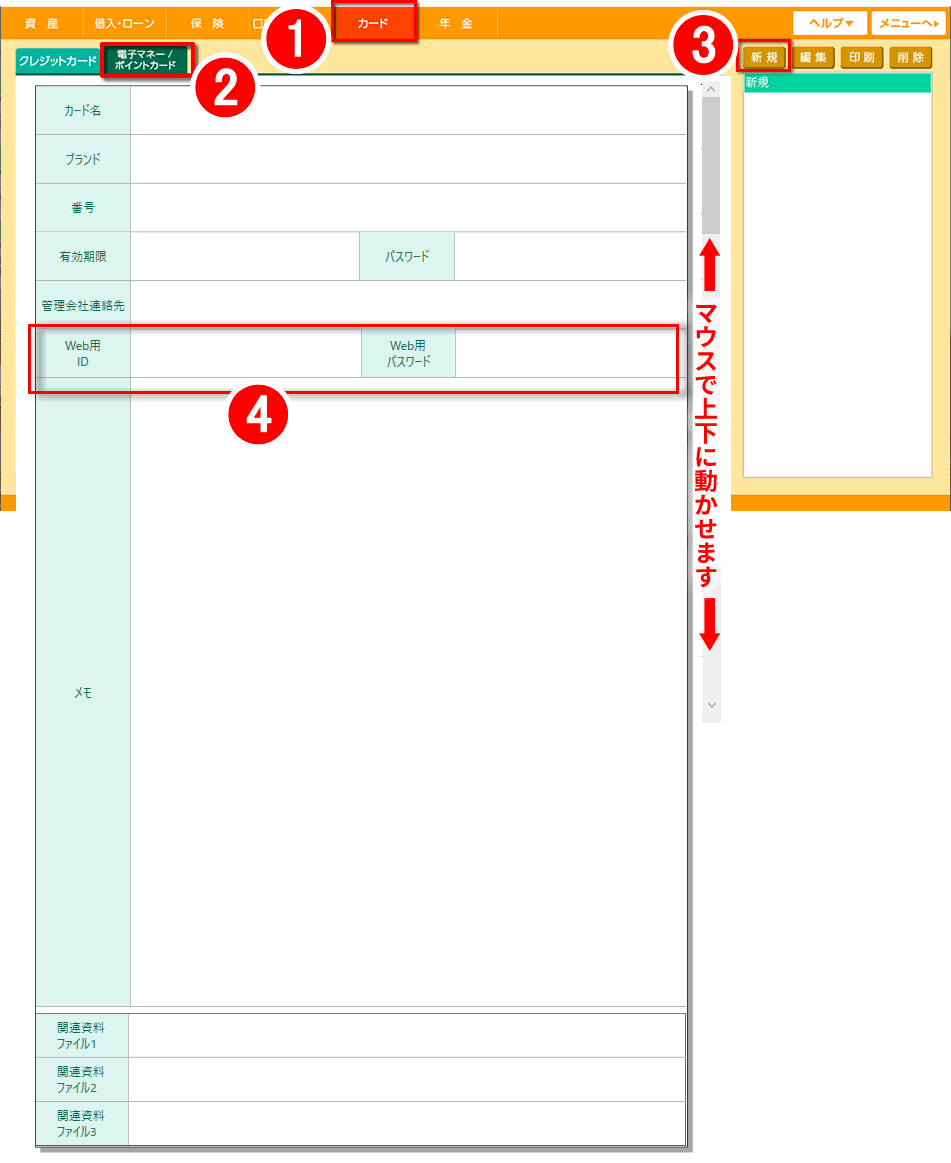
赤枠で囲った1「カード」をクリックします。
赤枠で囲った2「電子マネー・ポイントカード」をクリックします。
赤枠で囲った3「新規」をクリックし、情報を入力していきます。
ソフトの画面の左側の各項目欄をクリックしますと、入力可能になります。
画面を上下に動かしながら、各項目を入力していきましょう。
※各項目の説明はわかりやすいものばかりですので、例外を除き説明は基本的に省略させていただきます。
補足説明
例えばご近所のお店(チェーン店含)で数ポイントだけのようなものは、時間のある時に入力するか、思い切って無視しても良いかもしれません。
その代わり、かなりのポイントを保有していたり、銀行口座やクレジットカードと連携して自動でポイント付与や引き落としされるようなものの場合には忘れないように入力ください。
インターネットだけで完結して契約している場合も多いかと思います。
空白になっている赤枠で囲った4に忘れずにどんどん追加していきましょう。
その際に、「備考欄」に後ほど家族が解約などをしていただきやすいように、
そのサービス提供会社のホームページアドレスや、ログインするときの「IDやユーザー名」と「パスワード」などを入力しておきましょう。
最後は忘れずに保存して完了です。
すべての項目が埋まった場合、2ページ目以降の情報は、また「新規」から始めていきます。
STEP.3 年金:公的年金
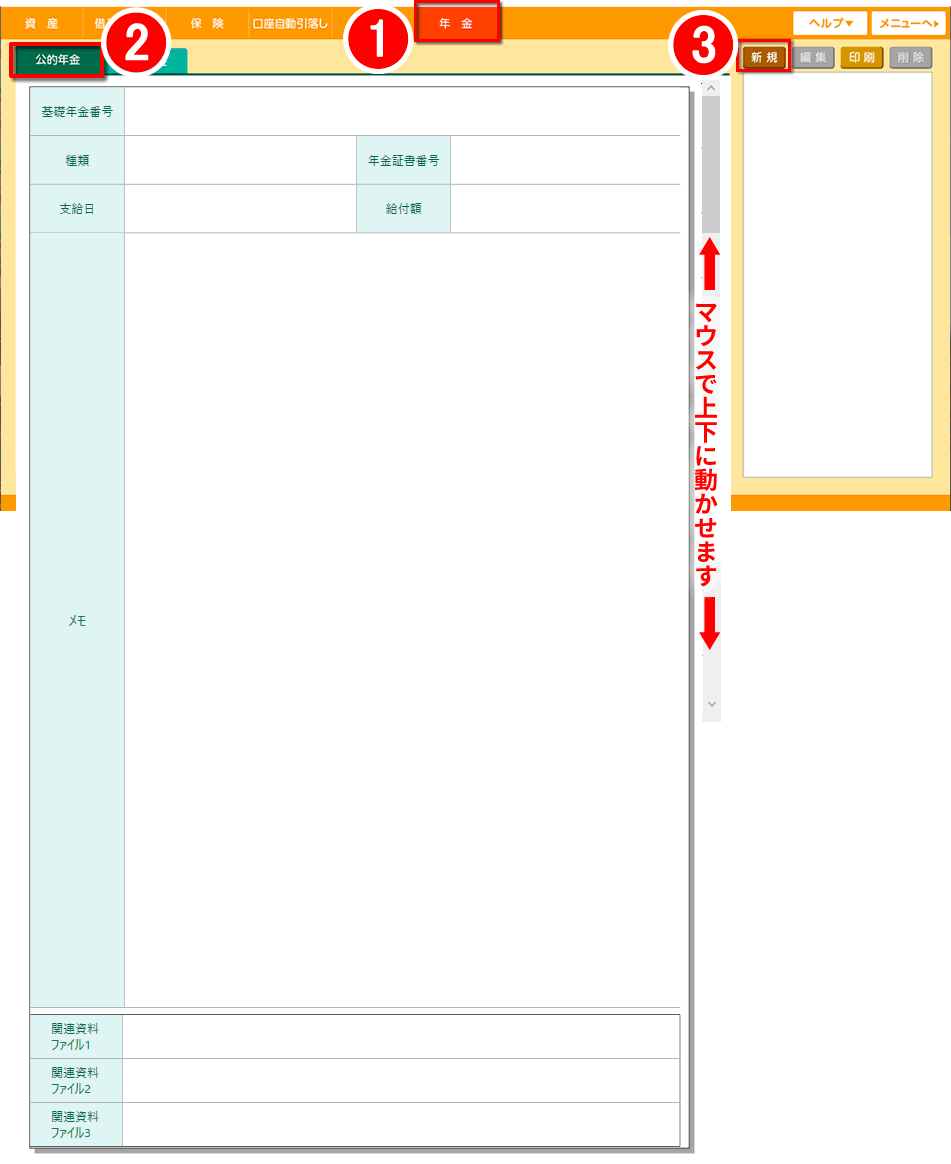
赤枠で囲った1「年金」をクリックします。
赤枠で囲った2「公的年金」をクリックします。
赤枠で囲った3「新規」をクリックし、情報を入力していきます。
ソフトの画面の左側の各項目欄をクリックしますと、入力可能になります。
画面を上下に動かしながら、各項目を入力していきましょう。
※各項目の説明はわかりやすいものばかりですので、例外を除き説明は基本的に省略させていただきます。
最後は忘れずに保存して完了です。
すべての項目が埋まった場合、2ページ目以降の情報は、また「新規」から始めていきます。
STEP.4 年金:私的年金
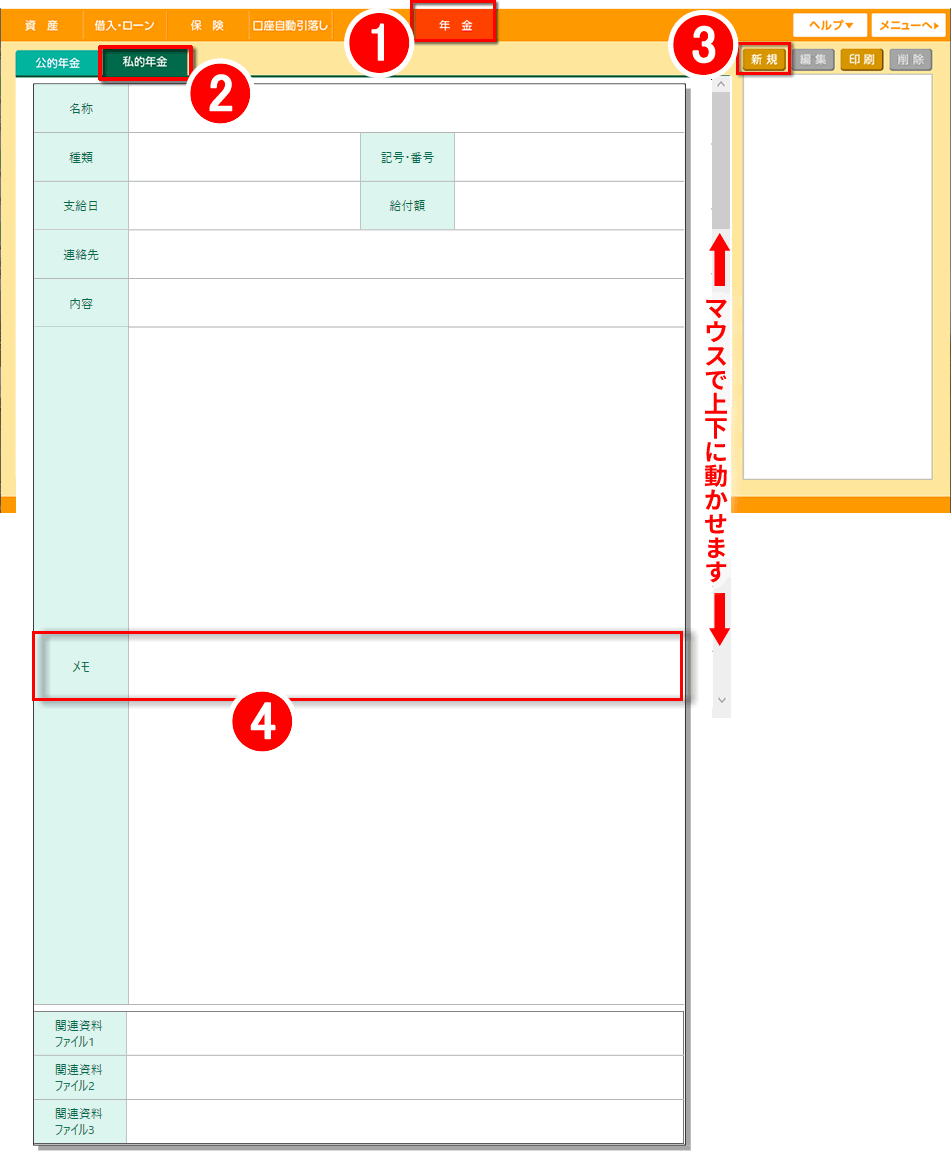
赤枠で囲った1「年金」をクリックします。
赤枠で囲った2「私的年金」をクリックします。
赤枠で囲った3「新規」をクリックし、情報を入力していきます。
ソフトの画面の左側の各項目欄をクリックしますと、入力可能になります。
画面を上下に動かしながら、各項目を入力していきましょう。
※各項目の説明はわかりやすいものばかりですので、例外を除き説明は基本的に省略させていただきます。
補足説明
公的年金は、ある程度ご家族の方も把握できると思いますが、私的年金の場合でご家族が知らない。ということもあるかもしれません。
それに最近ではインターネットだけで各種私的年金に加入することも可能になっています。
保険証書なども、送られてくるものではなく、インターネットから印刷するという具合です。
そういったものは、ご自身しか知らない場合も多いため、赤枠で囲った4「メモ欄」に、
その私的年金加入のホームページアドレスや、ログインするときの「IDやユーザー名」と「パスワード」などを入力しておきましょう。
最後は忘れずに保存して完了です。
すべての項目が埋まった場合、2ページ目以降の情報は、また「新規」から始めていきます。
これで、資産関係の入力がすべて完了いたしました。
今後もこういった資産が増えていくことも多いかと思います。
その場合には、その都度、もしくは何らかのタイミングで定期的に不足の内容にご入力ください。
さぁ、いよいよ次は連絡先の入力を使っていきましょう。
初めての方にとって、パソコンで簡単にできるエンディングノート
ソースネクスト社 はじめてのエンディングノート2
↓ご購入はこちらから↓
ご注意事項
当ホームページは、良い製品だと思い、紹介しているだけですので、ソースネクスト社、はじめてのエンディングノート2とは一切関係はございません。
当ホームページでもわからないことなどのお問い合わせ等は、ソースネクスト社へお願いいたします。
会社名、製品名、サービス名はメーカーおよびサービス提供元の登録商標または商標です。
